win8怎么清理Metro应用缓存|win8清理应用缓存的方法
更新日期:2023-08-20 16:41:51
来源:网友投稿
Metro广泛应用于Win8系统中,很多win8旗舰版64位系统的用户都喜欢在应用商店下载这些应用,可是Metro应用没有提供清理缓存或者设置缓存目录功能,如果长时间不进行清理,很容易对系统运行速度造成影响,那么win8怎么清理Metro应用缓存呢?接下来由小编跟大家介绍一下win8清理应用缓存的方法。
手动删除:
1、首先要显示隐藏文件,因为Metro应用缓存目录是隐藏文件夹,从桌面打开计算机,点击“查看”,然后勾选上“隐藏的项目”,如图所示;

2、打开Metro应用目录,按下“Win + R”快捷键打开运行,输入“%userprofile%/AppData/Local/Packages/”并点击确定;
3、以清理Metro PPTV的缓存为例,接着上一步进入“/PPTV.PPTVHD_svvymaqds8vhm/AC”目录,删除“INetCache、INetCookies、INetHistory”这三个文件夹即可,其它Metro应用的清理方法也是一样,删除掉3个文件夹即可;
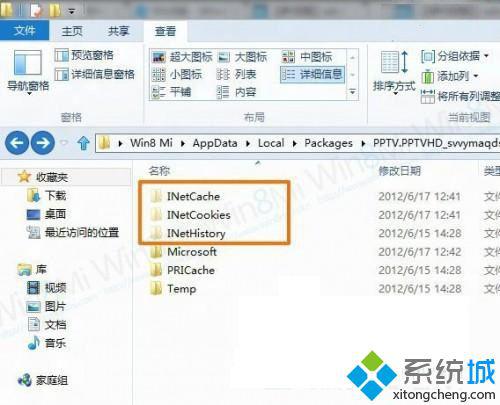
批命令一键清理:
1、我们还可以创建批命令来实现一键清理,首先新建一个文本文档;
2、复制“delD:/Users/win8m_000/AppData/Local/Packages/PPTV.PPTVHD_svvymaqds8vhm/AC/InetCache*.* /s /q /f”,粘贴到新建的文本文档中,进行保存;
3、修改文件名为“清理缓存.bat”,出现更改扩展名提示后选择“是”即可完成创建。
以上是win8清理应用缓存的方法的全部内容了,按照上述方法进入缓存目录删除每个应用下的3个文件或者运行创建好的批命令都是可以的。
- monterey12.1正式版无法检测更新详情0次
- zui13更新计划详细介绍0次
- 优麒麟u盘安装详细教程0次
- 优麒麟和银河麒麟区别详细介绍0次
- monterey屏幕镜像使用教程0次
- monterey关闭sip教程0次
- 优麒麟操作系统详细评测0次
- monterey支持多设备互动吗详情0次
- 优麒麟中文设置教程0次
- monterey和bigsur区别详细介绍0次
周
月












